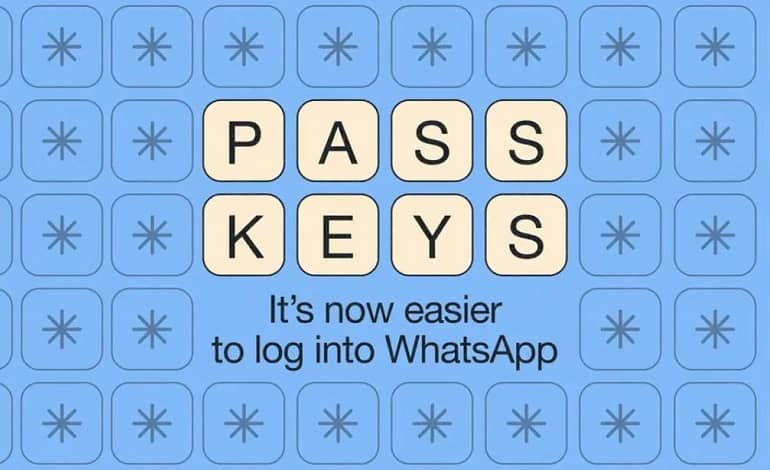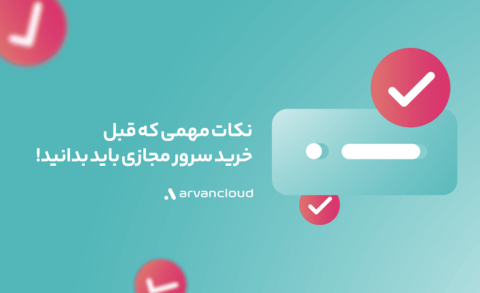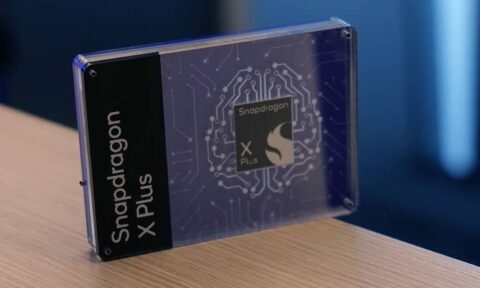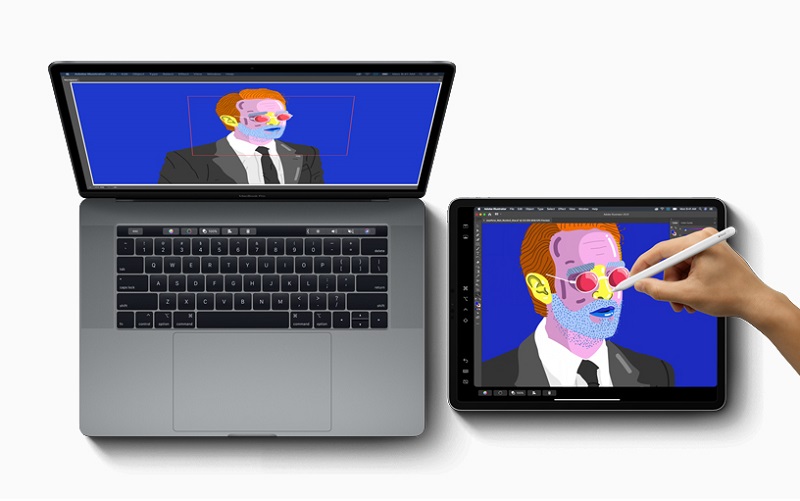شب گذشته اپل نسخه بتای عمومی سیستمعاملهای macOS کاتالینا، iPadOS و iOS 13 را منتشر کرد و حالا کاربران دارای گجتهای سازگار با این سیستمعاملها، در صورت تمایل میتوانند آنها را دانلود و نصب کنند. این فرایند برای هرکدام از آنها اندکی تفاوت دارد که در ادامه بهصورت گامبهگام شما را راهنمایی میکنیم.
قبل از هر چیز باید بدانید که در برنامه Apples developer عضو شوید تا بتوانید از نرم افزارهای جدید در نسخه بتا بهره ببرید. از سوی دیگر باید توجه داشته باشید که نسخه های بتا معمولا از ثبات و پایداری بهره نمی برند و احتمالا با مشکلاتی روبرو خواهید شد در نتیجه منتظر هر چیزی در این نسخه ها باشید.
اول از همه بهتر است مانند همیشه در مورد نسخه بتا سیستمعاملها هشدارهای معمول را اعلام کنیم؛ این نسخهها اگرچه در نگاه اول با ثبات هستند، اما در هرکدام از آنها باگهایی هم دیده میشود. به همین خاطر اگر با مشکلات مربوط به عدم سازگاری اپلیکیشنها و دیگر مواردی که میتوانند مثلا برای عمر باتری تاثیر منفی داشته باشند، مشکلی ندارید، میتوانید این نسخههای آزمایشی را دانلود و نصب کنید.
آنچه باید قبل از نصب درباره macOS Catalina بدانید!
از ویژگی های سیستم عامل macOS Catalina می توان به امکان انتقال برنامه های iPad به سیستم عامل مک اشاره کرد. اگر شما یکiPad دارید که نرم افزار iPadOS را اجرا می کند، Catalina می تواند اتصال بدون سیم iPad به Mac را در اختیارتان قرار خواهد داد و شما حتی می توانید صفحه نمایش آیپد خود را در یک سیستم مک به اشتراک بگذارید و از امکانات آن بهره ببرید.

برنامه هایی که برای کار در حالت قابل استفاده خواهند بود در حال حاضر شامل Final Cut Pro X، Adobe Illustrator و iWork بوده اند. یکی دیگر از ویژگی های مهم این سیستم قابلیت Voice Control است که به کاربران اجازه می دهد تا از طریق صدا از macOS Catalina استفاده کنند.
دستگاه هایی که از macOS Catalina پشتیبانی می کنند:
- مکبوک (۲۰۱۵ و جدیدتر)
- مکبوک ایر (۲۰۱۲ و جدیدتر)
- مکبوک پرو (۲۰۱۲ و جدیدتر)
- مک مینی (۲۰۱۲ و جدیدتر)
- آیمک (۲۰۱۲ و جدیدتر)
- آیمک پرو (۲۰۱۷ و جدیدتر)
- مک پرو (۲۰۱۳ و جدیدتر)
توجه: اگر به طور مداوم از این قابلیت ها استفاده کنید شاهد اشکالاتی خواهید بود که این مشکلات احتمالا در نسخه نهایی رفع خواهد شد.
نحوه دانلود و نصب نسخه بتا macOS Catalina
- به صفحه مربوط به نسخه بتا سیستمعاملهای اپل مراجعه کنید و مشخصات اپل آیدی خود را وارد کنید.
- بر روی ثبت نام در گوشه سمت راست بالای صفحه کلیک کنید.
- روی گزینه macOS در گزینه سمت چپ کلیک کنید.
- به پایین صفحه بروید و بر روی گزینه Download MacOS Public Beta Access Utility کلیک نمایید و آن را دانلود کنید. سپس فایل DDG را دانلود کنید و در نهایت بر روی Skip کلیک نمایید.
- در مرحله آخر باید به Software Update بروید و به نصب نسخه بتای macOS Catalina بپردازید. ممکن است در ابتدا پیامی ناموفق دریافت کنید اما در نهایت به راحتی نصب خواهد شد.
آنچه که قبل از دریافت نسخه بتای iOS 13 باید بدانیم!
اپل با عرضه iOS 13 قصد دارد برای تمام آیفونها، بهخصوص آیفونهای قدیمی، بهبود عملکرد به ارمغان بیاورد. از بین وعدههای اپل، میتوانیم به افزایش ۳۰ درصدی سرعت فیس آیدی و دو برابر شدن سرعت اجرای اپلیکیشنها نسبت به iOS 12 اشاره کنیم. یکی از جذابترین قابلیتهای جدید این سیستمعامل، حالت تاریک گسترده است که بهخصوص برای آیفونهای مجهز به نمایشگرهای اولد میتواند منجر به افزایش عمر باتری شود. همچنین تمام اپلیکیشنهای از پیش نصب شده اپل هم از این قابلیت پشتیبانی میکنند.

دستگاه های سازگار
- آیفون XS و XS مکس
- آیفون X و XR
- آیفون ۸ و ۸ پلاس
- آیفون ۷ و ۷ پلاس
- آیفون ۶ اس و ۶ اس پلاس
- آیفون SE
- آیپاد تاچ (فقط نسل هفتم)
توجه: تاکنون اشکالاتی در زمینه عمر باتری، اشکالات در اجرای برنامه ها و اشکالات احتمالی بصری گزارش شده که در این نسخه بتا با آن مواجه خواهید شد. از سوی دیگر هنوز کاربران نسخه بتا، به حالت تاریک دست نیافته اند و صفحه کلیدهای ثالث با موفقیت اجرا نخواهند شد.
چگونگی دانلود و نصب نسخه بتا iOS 13
- از طریق مرورگر سافاری به صفحه مربوط به نسخه بتا سیستمعاملهای اپل مراجعه کنید و مشخصات اپل آیدی را وارد کنید. (برای این کار صرفا باید مرورگر سافاری مورد استفاده قرار بگیرد)
- در بخش فوقانی بر گزینه Enroll Your Devices ضربه بزنید.
- از بین گزینههای به نمایش درآمده، گزینه iOS را انتخاب کنید. در این بخش به شما توصیه میشود که از آیفون خود نسخه پشتیبان تهیه کنید.
- با اسکرول به پایین، میتوانید گزینه Download profile را پیدا کنید و سپس بر آن ضربه بزنید. با این کار، پیام هشداری نمایش داده میشود که گزینهی Allow را انتخاب کنید. در نهایت یک پنجره پاپآپ نمایش داده میشود که به شما میگوید از بخش تنظیمات میتوانید این فایل را نصب کنید.
- در بخش تنظیمات، گزینهی جدیدی به نام Profile Downloaded به بخش فوقانی افزوده میشود. آن را انتخاب کنید و با این کار به نسخه بتا iOS 13 دسترسی پیدا میکنید.
آنچه که قبل از دریافت نسخه بتای iPad OS باید بدانیم!
اپل برای اولین بار، برای آیپد سیستمعامل اختصاصی iPadOS را توسعه داده است و با این کار میخواهد فاصله بین آیپد و لپتاپها را کمتر از گذشته کند. در همین راستا، iPadOS از ویژگیهای جدیدی بهره میبرد که احتمالا مورد توجه کاربران زیادی قرار میگیرد.
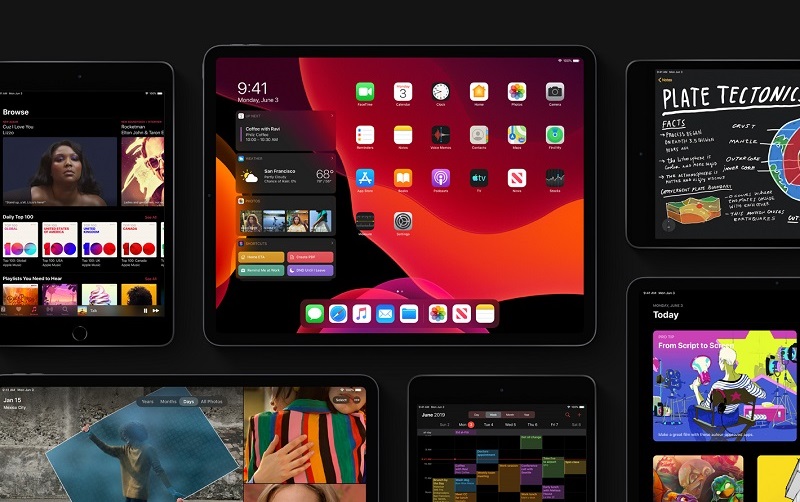
اول از همه باید به هوم اسکرین این سیستمعامل اشاره کنیم که حالا در کنار آیکونهای اپلیکیشنها، نوتیفیکیشن سنتر هم به نمایش درمیآید و این یعنی کاربران با یک نگاه میتوانند به اطلاعات زیادی دست پیدا کنند. یکی از مهمترین بهبودهای صورت گرفته در iPadOS، در اپلیکیشن Files دیده میشود که حالا بهطور کامل از فلش USB و کارتهای حافظه SD پشتیبانی میکند. این یعنی به راحتی و بدون نیاز از اپلیکیشنهای جانبی میتوانید انواع و اقسام فایلها را رد و بدل کنید.
دستگاه های سازگار
- آیپد پرو (شامل تمام مدلهای ۱۲.۹ اینچی، ۱۱ اینچی، ۱۰.۵ اینچی و ۹.۷ اینچی)
- آیپد (نسل پنجم و جدیدتر)
- آیپد مینی (نسل چهارم و جدیدتر)
- آیپد ایر (نسل دوم و جدیدتر)
توجه: در آیپدهای مختلف، گزارش متعددی در مورد مشکلات مربوط به قابلیتهای چندوظیفگی منتشر شده است. گاهی اوقات فرمانهای حرکتی جواب نمیدهند و اپلیکیشن Photos هم هنگ میکند. در چنین مواردی به ناچار باید بهصورت سختافزاری آیپد را ریبوت کنید.
چگونگی دانلود و نصب iPadOS
- از مرورگر سافاری آیپد به صفحه مربوط به نسخه بتا سیستمعاملهای اپل مراجعه کنید.
- در بخش فوقانی بر گزینه Enroll Your Devices ضربه بزنید.
- در صفحه جدید، گزینه iPadOS را انتخاب کنید. با این کار، به شما توصیه میشود که از وضعیت فعلی آیپد خود نسخه پشتیبان تهیه کنید.
- با اسکرول به پایین، میتوانید Download profile را مشاهده کنید و بر آن ضربه بزنید. بعد از نمایش پیام هشدار، گزینه Allow را انتخاب کنید. در نهایت یک پنجره پاپآپ نمایش داده میشود که به شما میگوید از بخش تنظیمات میتوانید این فایل را نصب کنید.
- روانهی بخش تنظیمات سیستمعامل شوید و بر بخش جدیدی به نام Profile Downloaded که به قسمت فوقانی اضافه شده، ضربه بزنید. با این کار، به نسخه بتا عمومی iPadOS دسترسی پیدا میکنید و میتوانید آن را دانلود و نصب کنید.
آنچه باید قبل از نصب درباره TVOS 13 بدانید!
آخرین سیستم عاملی که بر روی Apple TV 4K و Apple TV HD set-top boxes اجرا می شود، در حال حاضر نسخه بتا 13 است. تغییرات این نسخه به همان اندازه که در iOS 13 و یا iPadOS است، خواهد بود. ویژگی های جدید و پیشرفت این نسخه از سیستم عاملTVOS در بتای 13 شامل یک صفحه نمایش بازطراحی شده است که تاکید بیشتری روی پیش نمایش محتوای تمام صفحه، پشتیبانی از قابلیت چند کاربری و قابلیت های شخصی سازی برای هر کاربری که به تلویزیون اپل وارد شده است، خواهد بود. پشتیبانی از کنترلر Xbox One و PlayStation 4 نیز با بروز رسانی TVOS 13 ارائه خواهد شد. یکی دیگر از ویژگی های جدید در این سیستم عامل، پشتیبانی از قابلیت تصویر در تصویر است در نتیجه کاربران می توانند در حالی که تلویزیون می بینند به کارهای دیگری هم به طور همزمان در این سیستم عامل بپردازند.
نحوه دانلود و نصب نسخه بتا TVOS 13
- ابتدا به پورتال نرم افزار بتا اپل بروید.
- سپس در تلویزیون Apple وارد تنظیمات شوید و بر روی گزینه Accounts کلیک نمایید.
- پورتال بتا اپل به شما می گوید که شما باید به Apple TV خود با همان اپل آی دی که برای ثبت نام در برنامه نرم افزاری بتا وارد شده اید وارد شوید.
- پس از انجام این کار، به «Settings» بروید، «System» را انتخاب کنید، سپس وارد بخش « Software Update» شوید. در نهایت گزینه Get Beta Updates را انتخاب کنید و بر روی On کلیک نمایید. در نهایت خواهید دید که این نسخه بتا TVOS 13 بر روی تلویزیون شما نصب شده است.